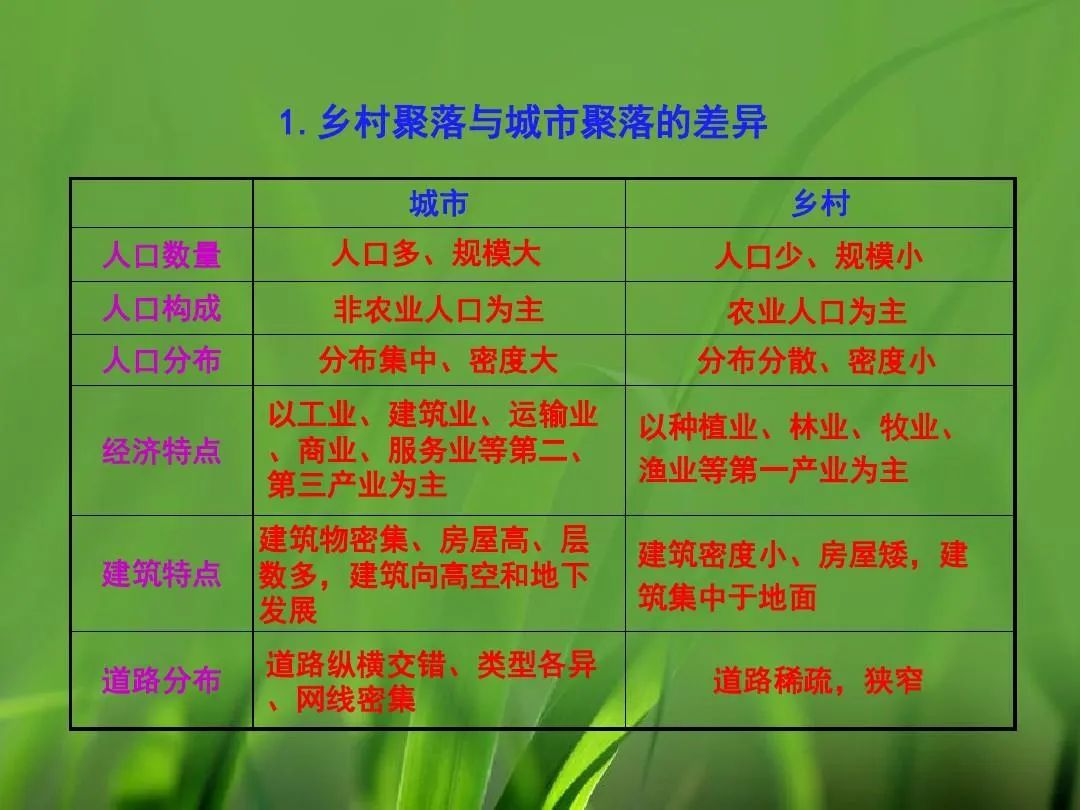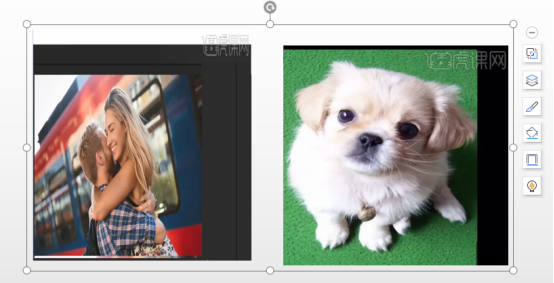- 好看的ppt背景图片:蓝色科技感PPT背景图片
- ppt图表如何显示平均线:带标题的PPT曲线图素材下载
- 免费ppt素材:三张喊话的3d立体小人幻灯片素材图片
- ppt背景图片简约大方:抽象水母PPT背景图片下载
在PPT制作过程中,最为困难的,除了模板的制作,其实还有一个拦路虎,就是封面设计。PPT封面设计好比一张超浓缩的图,把整份幻灯片的含义,用一张幻灯片表现出来。
小编在看公众号更新,正好看到一篇专门介绍如何做棒棒哒PPT封面的几种思路,启发性较大,转给各位看看。
另外小广告:各位有好的文章,也可以联系站长转发(如果你在经营自媒体,文章原创,速速告诉站长帮你转哦)。
设计PPT封面最简单粗暴的方法,就是使用图片作为背景,然后在图片上进行处理。
不可否认,这样的设计方法不仅快,而且很大气,但是,当我们经常使用图片作为背景时,是否想过这张图片是否真的适合这个主题,我们能不能不用图片来设计一些好看的封面。

图片型封面的设计关键在于找到合适的图片,无图封面设计的关键,主要靠的是点、线、面。具体来说就是色块和线条。除此之外,另外一个关键就是提高PPT设计的层次性,这样做,PPT才不会显得单薄无力。
比如下面这个封面,我们来看看它有多少种设计方法
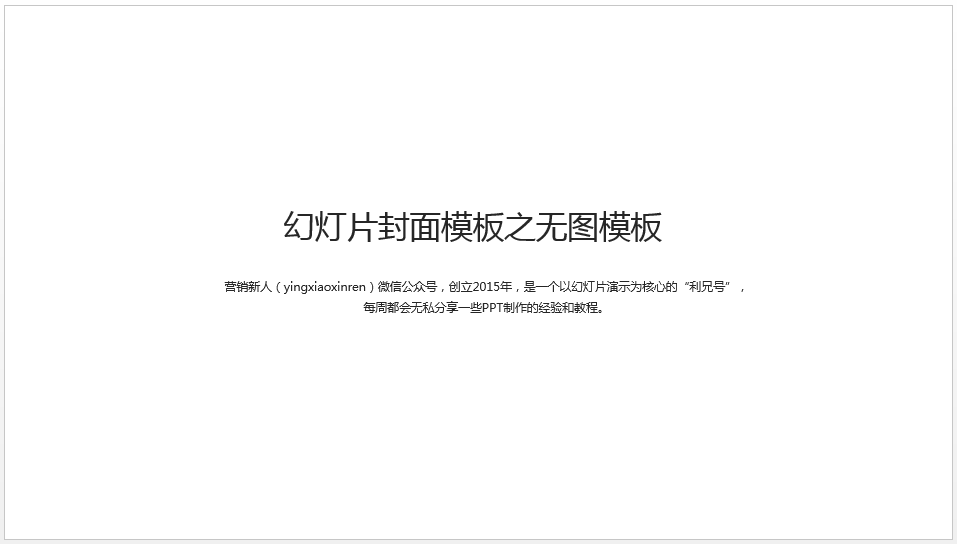
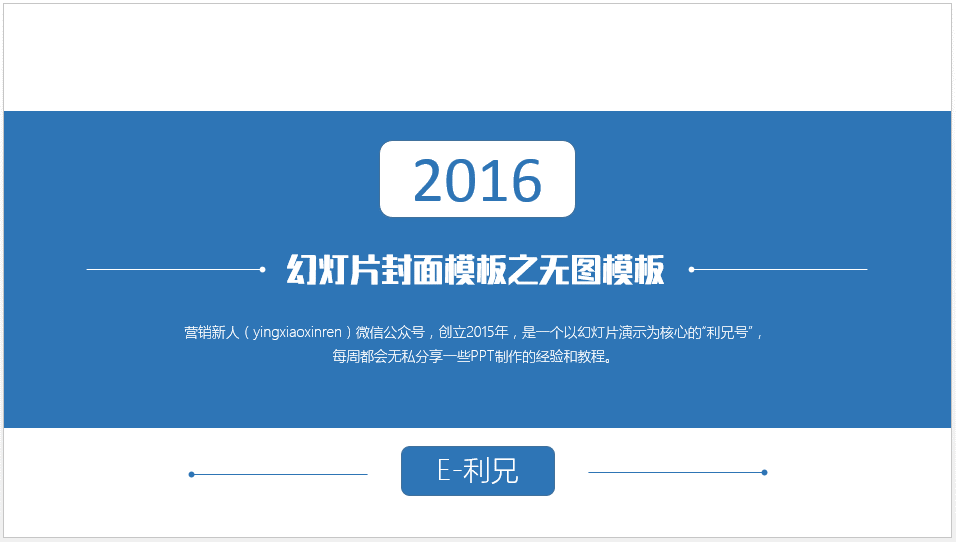
首先这个封面主要有四层,白色底色为第一层,中间的蓝色大面积色块为第二层,主要用来输入文字,提高PPT的对比度。上面的小面积色块和文字为第三层,小面积矩形色块中输入的2016为第四层,主要起到修饰作用。
这个设计主要用到的设计元素有矩形色块、线段和线段两端的点。
总的来说,这个封面只要做好排版就不难。
同类型的还有下面这两种。
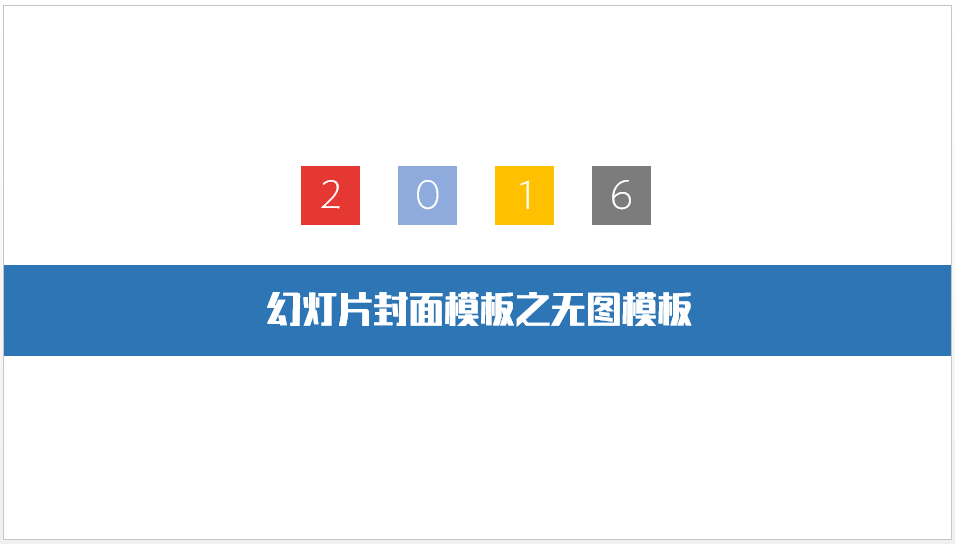
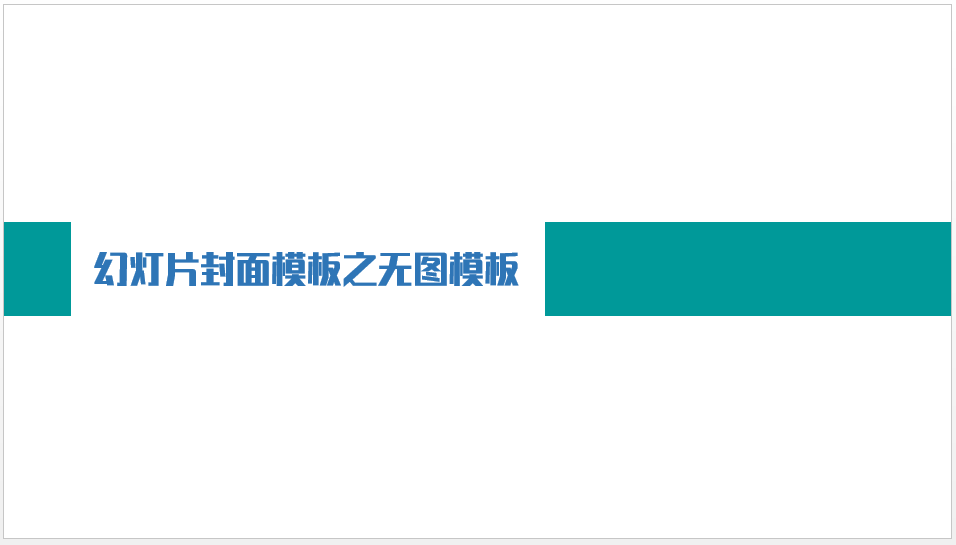
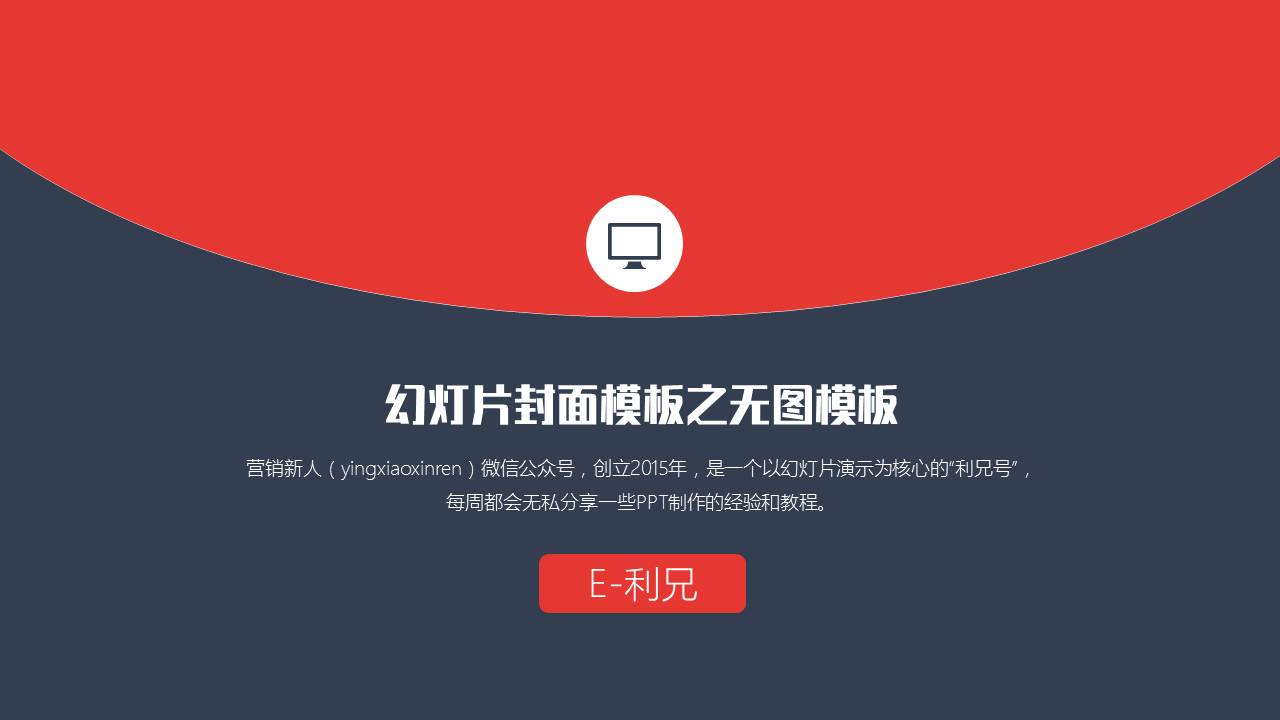
这是非常常见的PPT设计类型,它主要有四层,深蓝色矩形色块为第一层,红色圆弧为第二层,图标和文字为第三层,色块上的利兄为第四层。
设计元素主要为色块和图标,其中圆弧是通过合并形状工具产生的。
关于合并形状工具的使用可以查看以前的文章。
【教程】合并形状工具在幻灯片制作中的神奇应用
除此之外,同类型的还有下面这种,
通过色块将PPT分为上下结构,上面的白底输入文字,下面的黑色色块起到修饰和填充版面的作用。
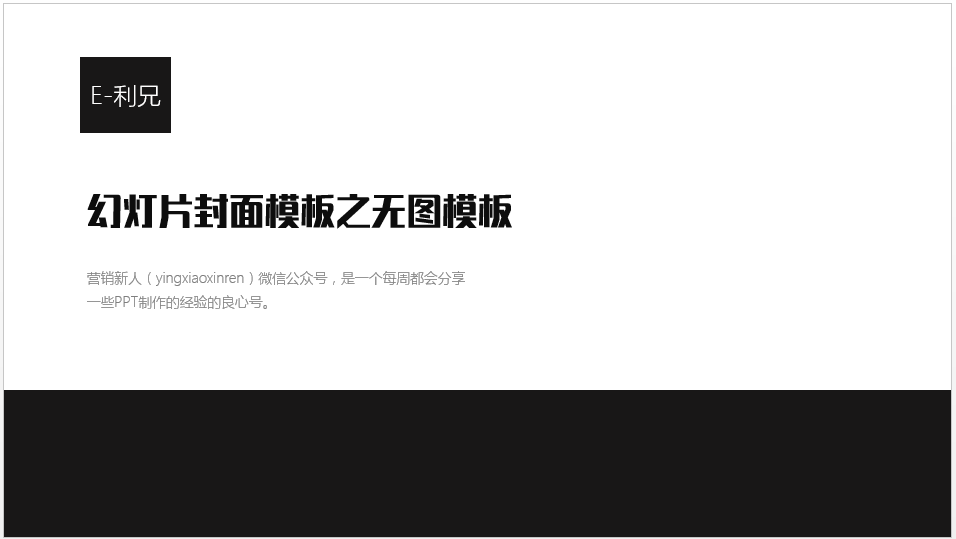

晶格化背景
这个有三层,晶格化背景、线条和文字各自占了一层。
设计元素主要为晶格化背景(三角形),色块(无填充,边框为白色),文字。
晶格化背景只需要通过一个叫“image Triangulator”的软件就可以轻松实现。
下载方式可以在直接在后台回复”image Triangulator“就可以实现。
除此之外,还有渐变背景
上一篇:ppt教程:形状合并工具在PPT制作中的神奇应用 下一篇:ppt制作教程:五种带给观众惊喜的方法
郑重声明:本文版权归原作者所有,转载文章仅为传播更多信息之目的,如作者信息标记有误,请第一时间联系我们修改或删除,多谢。